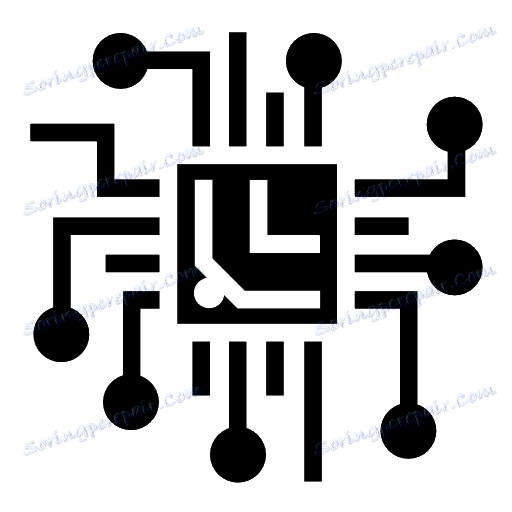Избираме дънната платка за процесора
Изборът на дънната платка с вече закупения процесор изисква известни познания. На първо място, препоръчително е да се обърне внимание на характеристиките на вече закупените компоненти, няма смисъл да се купува евтина дънна платка за върхов процесор и обратно.
Първоначално е по-добре да закупите такива основни компоненти като - системен блок (корпус), централен процесор, захранващ блок, видеокарта. Ако решите да купите първо дънна платка, трябва да знаете точно какво искате да очаквате от вече сглобения компютър.
Прочетете още: Как да изберем процесор за компютър
съдържание
Препоръки за избор
Първоначално е необходимо да се разбере кои марки са водещи на този пазар и дали те могат да бъдат надеждни. Ето списък на препоръчаните производители на дънни платки:
- Gigabyte - компания от Тайван, която се занимава с производство на видеокарти, дънни платки и друго изчислително оборудване. Наскоро компанията все повече се съсредоточава върху пазара на игрални машини, които изискват продуктивно и скъпо оборудване. Въпреки това дънните платки за "обикновени" персонални компютри все още са на разположение.
- MSI също е тайвански производител на компютърни компоненти, който също е съсредоточен върху високопроизводителните гейминг компютри. Препоръчва се да се обърне внимание на този производител, ако се планира да се събере компютър за игри.
- ASRock е по-малко известен производител, също от Тайван. Основно произвежда оборудване за индустриални компютри, центрове за данни и мощни игрални и / или мултимедийни машини. За съжаление, в Русия може да е трудно да се намерят компоненти от тази компания. Но те са търсени, когато са поръчани чрез международни интернет сайтове.
- ASUS е най-известният производител на компютри и техните компоненти. Представлява много широка гама дънни платки - от най-бюджетния до най-скъпите модели. Също така, повечето потребители считат този производител за един от най-надеждните на пазара.
- Intel - в допълнение към производството на централни процесори, компанията произвежда дънни платки, които са изключително стабилни, най-добрата съвместимост с продуктите на Intel и много висока цена (докато възможностите им могат да бъдат по-ниски от тези на по-евтините колеги). Те са популярни в корпоративния сегмент.

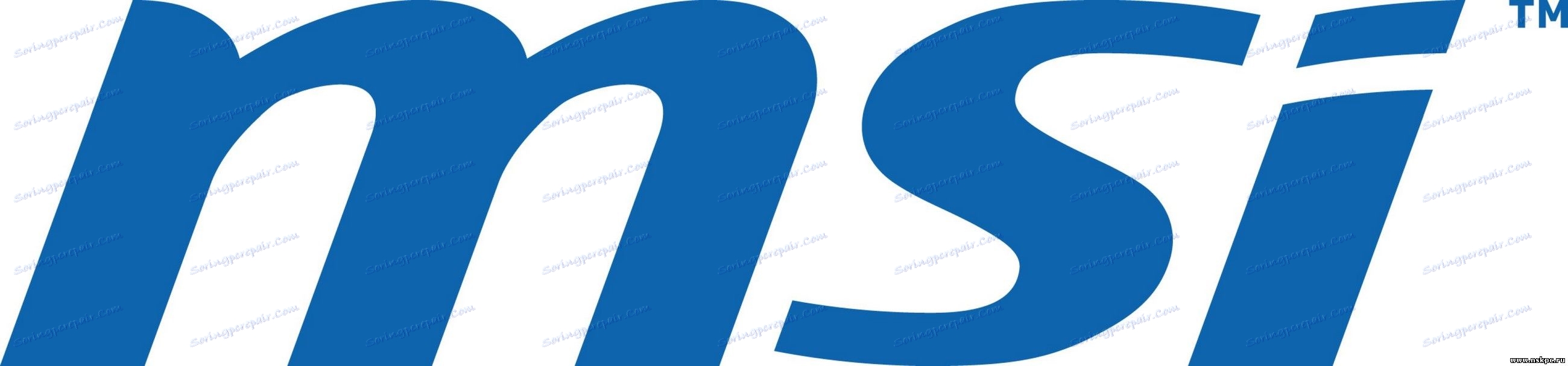



Ако вече сте закупили мощни и скъпи компютърни компоненти, не си купувайте евтина дънна платка. В най-добрия случай компонентите няма да работят на пълен капацитет, намалявайки всички резултати до нивото на бюджетните персонални компютри. В най-лошия случай те няма да работят и ще трябва да купят друга дънна платка.
Преди да сглобите компютъра, трябва да определите какво искате да постигнете в крайна сметка, защото ще бъде по-лесно да изберете плащане, без да купувате предварително всички основни компоненти за компютъра. По-добре е да си купите висококачествена централна карта (не спестете при тази покупка, ако е възможно) и след това, въз основа на нейните възможности, изберете останалите компоненти.
Чипове от дънни платки
От чипсет директно зависи от това колко можете да свържете компонентите към дънната платка, независимо дали могат да работят със 100% ефективност, кой процесор е по-добре да изберете. Всъщност, чипсетът е нещо подобно на вече вградения процесор в борда, но който е отговорен само за най-основните функции, например работа в BIOS.

Те са оборудвани с почти всички дънни чипове от двама производители - Intel и AMD. В зависимост от това кой процесор сте избрали, трябва да изберете дънна платка с чипсет от производителя, избрания процесор. В противен случай има вероятност устройствата да са несъвместими и да не работят правилно.
За чипсетите на Intel
В сравнение с "червения" конкурент, "синьото" няма много модели и разновидности чипсети. Ето списък на най-популярните от тях:
- H110 - подходящ за тези, които не гонят изпълнението и изисква компютърът да работи правилно само в офис програми и браузъри.
- B150 и H170 - няма сериозни разлики между тях. И двете са чудесни за средни компютри.
- Z170 - дънната платка на този чипсет поддържа овърклокването на много компоненти, което го прави отлично решение за гейминг компютри.
- X99 - в търсенето в професионална среда, която изисква много ресурси от системата (3D моделиране, видео обработка, създаване на игри). Също така е добро за игрални машини.
- Q170 е чипсет от корпоративния сектор, който не е особено популярен сред обикновените потребители. Основният акцент се поставя върху сигурността и стабилността.
- C232 и C236 - използвани в центровете за данни, ви позволява да обработвате огромно количество информация. Те работят най-добре с ксенонови процесори.
За чипсетите на AMD
Те са разделени на две серии - A и FX. Първият е подходящ за процесори от серия А, с вече интегрирани видео адаптери. Вторият за процесора FX серия, който няма вграден графичен адаптер, но компенсира това с висок потенциал и овърклок.
Ето списъка на основните чипсети AMD:
- A58 и A68H - много подобни чипсети, които са подходящи за типичен офис компютър. Те работят най-добре с процесорите AMD A4 и A6.
- A78 - за мултимедийни компютри (работа в офис приложения, прости манипулации с графики и видео, стартиране на "леки" игри, сърфиране в интернет). Най-съвместим с процесорите A6 и A8.
- 760G - подходящ за тези, които се нуждаят от компютър като "пишеща машина с достъп до интернет". Съвместим с FX-4.
- 970 - неговите възможности са достатъчни, за да могат да се изпълняват съвременни игри с минимални и средни настройки, професионална работа с графики и лесни манипулации с видео и 3D обекти. Съвместим с процесори FX-4, Fx-6, FX-8 и FX-9. Най-популярният чипсет за процесори AMD.
- 990X и 990FX - отлично решение за мощни игрални и полупрофесионални машини. Най-добра съвместимост с процесорите FX-8 и FX-9.
За гаранциите
Когато купувате дънна платка, не забравяйте да обърнете внимание на гаранцията, която продавачът осигурява. Средно, гаранционният срок може да варира от 12 до 36 месеца. Ако е по-малко от посочения диапазон, по-добре е да откажете да купите в този магазин.
Работата е, че дънната платка е една от най-крехките компоненти на компютъра. И всеки неуспех задължително ще доведе най-малко до замяната на този компонент, максимумът - ще трябва да помислите за пълната подмяна на част или на всички компоненти, които са били инсталирани на него. Това е еквивалентно на подмяната на почти целия компютър. Следователно, в никакъв случай не можете да спестите гаранции.
Всичко за размерите
Също така много важен параметър, особено ако си купите дънна платка за малък случай. Ето списък и характеристики на основните фактори:
- ATX е дънна платка с голям размер, която е инсталирана в системни блокове със стандартни размери. Има най-голям брой съединители от всички видове. Размерите на самата дъска са 305 × 244 мм.
- MicroATX е по-тесен формат ATX. Ефективността на вече инсталираните компоненти практически не е засегната, но броят на слотовете за допълнителни компоненти е по-малък. Размери - 244 × 244 мм. Тези табла се инсталират на конвенционални и компактни системни устройства, но поради техния размер те са по-евтини от дънните платки с пълна големина.
- Mini-ITX - по-подходящ за лаптопи от стационарни персонални компютри. Най-малките дъски, които могат да осигурят само пазара на компютърен хардуер. Размерите са 170 × 170 мм.



В допълнение към тези форми фактори, има и други, но те на практика не се появяват на пазара на компоненти за домашни компютри.
Процесорна гнездо
Това е най-важният параметър при избора както на дънната платка, така и на процесора. Ако гнездата на процесора и дънната платка са несъвместими помежду си, няма да можете да инсталирате процесора. Контейнерите постоянно преминават през различни модификации и промени, затова се препоръчва да купувате модели само с най-актуалните модификации, така че в бъдеще лесно да ги замените.

Sockets от Intel:
- 1151 и 2011-3 са най-модерните типове. Ако предпочитате Intel, опитайте да купите процесор и дънна платка с тези гнезда.
- 1150 и 2011 г. - те все още са в широк кръг на пазара, но вече са започнали да стават неактуални.
- 1155 , 1156 , 775 и 478 са остарели модели на гнезда, които все още се използват. Препоръчва се да се купува само ако няма други алтернативи.
Sockets от AMD:
- AM3 + и FM2 + са най-модерните контакти от "червените".
- AM1, AM2, AM3, FM1 и EM2 - се считат за напълно остарели или започват да стават неактуални.
За RAM
На дънните платки от бюджетния сегмент и / или факторите с малка форма има само два слота за инсталиране на модули RAM. При стандартни размери за фиксирани компютри има 4-6 съединителя. Дънни платки за малки калъфи или лаптопи имат по-малко от 4 слотове. За последното подобно решение е по-често: известно количество RAM вече е запоено в дъската, а след това има един слот в случай, че потребителят иска да разшири RAM.

RAM е разделена на няколко типа, които са означени като "DDR". Най-актуалните и препоръчителни за днес са DDR3 и DDR4. Последният осигурява най-бързата работа на компютъра. Преди да изберете дънна платка, уверете се, че поддържа тези видове RAM.
Също така се препоръчва да се разгледат възможностите за увеличаване на размера на RAM чрез добавяне на нови модули. В този случай обърнете внимание не само на броя на слотовете, но и на максималния обем в GB. Т.е. можете да си купите дъска с 6 конектора, но няма да поддържате толкова GB RAM.
Препоръчва се да се обърне внимание на обхвата на поддържаните честоти на работа. Оперативната DDR3 работи на честоти от 1333 MHz и DDR4 2133-2400 MHz. Почти винаги дънните платки поддържат тези честоти. Също така е важно да се обърне внимание дали техният CPU ги поддържа.
Ако процесора не поддържа тези честоти, купете карта с профили на паметта на XMP. В противен случай може сериозно да загубите производителността на RAM.
Място за инсталиране на видеокарти

В средните и високите дънни платки може да има до 4 конектора за графични адаптери. При бюджетни модели, обикновено 1-2 гнезда. В повечето случаи се използват съединители като PCI-E x16. Те осигуряват максимална съвместимост и производителност между инсталираните видео адаптери. Конекторът има няколко версии - 2.0, 2.1 и 3.0. Колкото по-висока е версията, толкова по-добри са нейните характеристики, но и цената е съответно по-висока.
Конекторите PCI-E x16 могат да поддържат и други карти за разширение (например Wi-Fi адаптер).
За допълнителните табла

Разширените карти са допълнителни устройства, които могат да бъдат свързани към дънната платка, но които не са от критично значение за работата на системата. Например, Wi-Fi приемник, телевизионен тунер. За тези устройства се използват слота за PCI и PCI-Express, по-подробно за всеки от тях:
- Първият тип бързо се превръща в остарял, но все още се използва в бюджетни и средни класове. Тя струва много по-малко от по-новите си колеги, но съвместимостта на устройствата може да пострада. Например, най-новият и мощен Wi-Fi адаптер ще работи по-лошо или изобщо няма да работи на този конектор. Този съединител обаче има отлична съвместимост с много звукови карти.
- Вторият тип е по-нов и има отлична съвместимост с други компоненти. Те имат две варианти на съединителя X1 и X4. Последният е по-нов. Видовете съединители практически не влияят на нищо.
Информация за вътрешните съединители

Те служат за свързване на важни компоненти към дънната платка в кутията. Например, за захранване на процесора и самото табло, инсталацията твърди дискове , SSD , устройството.
Що се отнася до захранването на дънната платка, по-старите модели работят от 20-пинов захранващ конектор, а по-новите от 24-пинов захранващ конектор. Като се започне от това, е желателно да изберете захранващ блок или да вземете дънната платка за желания контакт. Въпреки това, няма да е от решаващо значение, ако 24-изводният конектор е захранен с 20-пиново захранване.
Процесорът се захранва от подобна схема, само 20-24-пиновите конектори използват 4 и 8 контакта. Ако имате мощен процесор, който изисква много енергия, се препоръчва да закупите дънна платка и захранване с 8-пинови конектори. Ако процесорът не е прекалено мощен, можете да управлявате напълно и 4-пинови конектори.
Що се отнася до свързването на SSD и HDD дискове, почти всички дъски използват SATA конектори за тази цел. Той е разделен на две версии - SATA2 и SATA3. Ако SSD е свързан към основната платка, тогава е по-добре да си купите модел с SATA3-конектор. В противен случай няма да видите добра производителност от SSD устройството. При условие, че SSD връзката не е планирана, можете да закупите модел с SATA2-конектор, като по този начин спестите малко покупката.
Интегрирани устройства
Матейските карти могат да вървят заедно с вече интегрираните компоненти. Например, някои табла за лаптопи идват със споени графични карти и RAM модули. Във всички дънни платки мрежата и звуковите карти са интегрирани по подразбиране.
Ако решите да закупите процесор заедно с вградения графичен адаптер, уверете се, че дъската поддържа връзката (обикновено е написана в характеристиките). Важно е също, че дизайнът обединява външни VGA или DVI конектори, които са необходими за свързване на монитора.
Обърнете внимание на вградената звукова карта. Повечето потребители ще имат достатъчно стандартни кодеци, като ALC8xxx. Ако възнамерявате да редактирате видео и / или обработвате звук, е по-добре да обърнете внимание на картите, в които е вграден адаптерът с кодек ALC1150, защото тя осигурява отличен звук, но също така струва много повече от стандартно решение.

Звуковата карта обикновено има 3 до 6 3,5 мм жака за свързване на аудио устройства. Понякога има модели, в които е инсталиран оптичен или коаксиален цифров аудио изход, но те също струват повече. Този изход се използва за професионално аудио оборудване. За нормална употреба на компютъра (свързване на високоговорители и слушалки) са достатъчни само 3 жака.
Друг компонент, който по подразбиране е интегриран в дънната платка, е мрежова карта, която отговаря за свързването на компютъра с интернет. Стандартните параметри на мрежовата карта на много дънни платки са скоростта на предаване от около 1000 Mb / s и мрежовият изход от типа RJ-45.
Основните производители на мрежови карти са - Realtek, Intel и Killer. Използвам първите продукти в бюджетните и средните ценови категории. Последните се използват по-често в скъпи игрални машини, защото осигурява отлична работа в онлайн игри, дори при лоша връзка с мрежата.
Външни съединители

Броят и видовете външни гнезда зависят от вътрешната конфигурация на самата дъска и нейната цена, защото в по-скъпите модели има допълнителни изходи. Списък на най-често срещаните конектори:
- USB 3.0 - желателно е да има поне два такива изхода. Чрез него може да се свърже флаш устройство, мишка и клавиатура (повече или по-малко съвременни модели).
- DVI или VGA - има всички дъски, защото с него можете да свържете компютъра си с монитора.
- RJ-45 е незаменим елемент на конструкцията. Той се използва за свързване с интернет. Ако компютърът няма Wi-Fi адаптер, това е единственият начин да свържете устройството към мрежата.
- HDMI - необходим за свързване на компютър към телевизор или модерен монитор. Алтернатива на DVI.
- Аудио жакове са необходими за свързване на високоговорители и слушалки.
- Изход за микрофон или допълнителна слушалка. Винаги предоставени в дизайна.
- Антени Wi-Fi - достъпно само за модели с вграден Wi-Fi модул.
- Бутон за нулиране на настройките на BIOS - позволява бързо да нулирате настройките на BIOS до фабричните настройки, без да разглобявате кутията на компютъра. Има само скъпи такси.
Силови схеми и електронни компоненти
При избора на дънната платка, не забравяйте да обърнете внимание на електронните компоненти, защото те зависят от продължителността на компютъра. На евтините модели инсталирани конвенционални електронни кондензатори и транзистори, без допълнителна защита. След 2-3 години експлоатация те могат да окисляват и да правят цялата система неизползваема. По-добре изберете по-скъпи модели, например, когато се използват твърдотелни кондензатори от японско или корейско производство. Дори и да не успеят, последствията няма да бъдат толкова катастрофални.
Много е важно да обърнете внимание на схемата на захранване на процесора. Разпределение на енергийните схеми:
- Низкой мощности – используются в бюджетных материнских платах, имеют мощность не выше 90 Вт и не более 4-х фаз питания. Под них подходят только маломощные процессоры, имеющие низкий потенциал к разгону.
- Средней мощности – имеют не более 6 фаз и мощность, не превышающую 120 Вт. Этого достаточно для всех процессоров из среднего ценового сегмента и некоторых из высокого.
- Высокой мощности – имеют более 8-ми фаз, отлично работают со всеми процессорами.
При подборе материнской платы к процессору важно обращать внимание не только на то, подходит ли процессор по сокетам, но и на напряжение. На сайте производителя материнских карт можно видеть сразу список всех процессоров, которые совместимы с той или иной платой.
Охлаждаща система

Бюджетные модели не имеют данной системы вообще, либо имеют один небольшой радиатор, который справляет только с охлаждением маломощных процессоров и видеокарт. Как ни странно, данные карты перегреваются реже всего (если конечно, вы не будете слишком сильно разгонять процессор).
Если вы планируете собрать хороший игровой компьютер, то обращайте внимание на материнские платы с массивными медными трубками радиаторов. Однако, тут есть проблема – это размеры системы охлаждения. Иногда из-за слишком толстых и высоких труб бывает сложно длинную подсоединить видеокарту и/или процессор с кулером. Поэтому требуется всё предварительно сверить.
При выборе материнской платы требуется учесть всю информацию, которая была указана в статье. В противном случае, вы можете столкнуться с различными неудобствами и лишними тратами (например, плата не поддерживает определённый компонент).